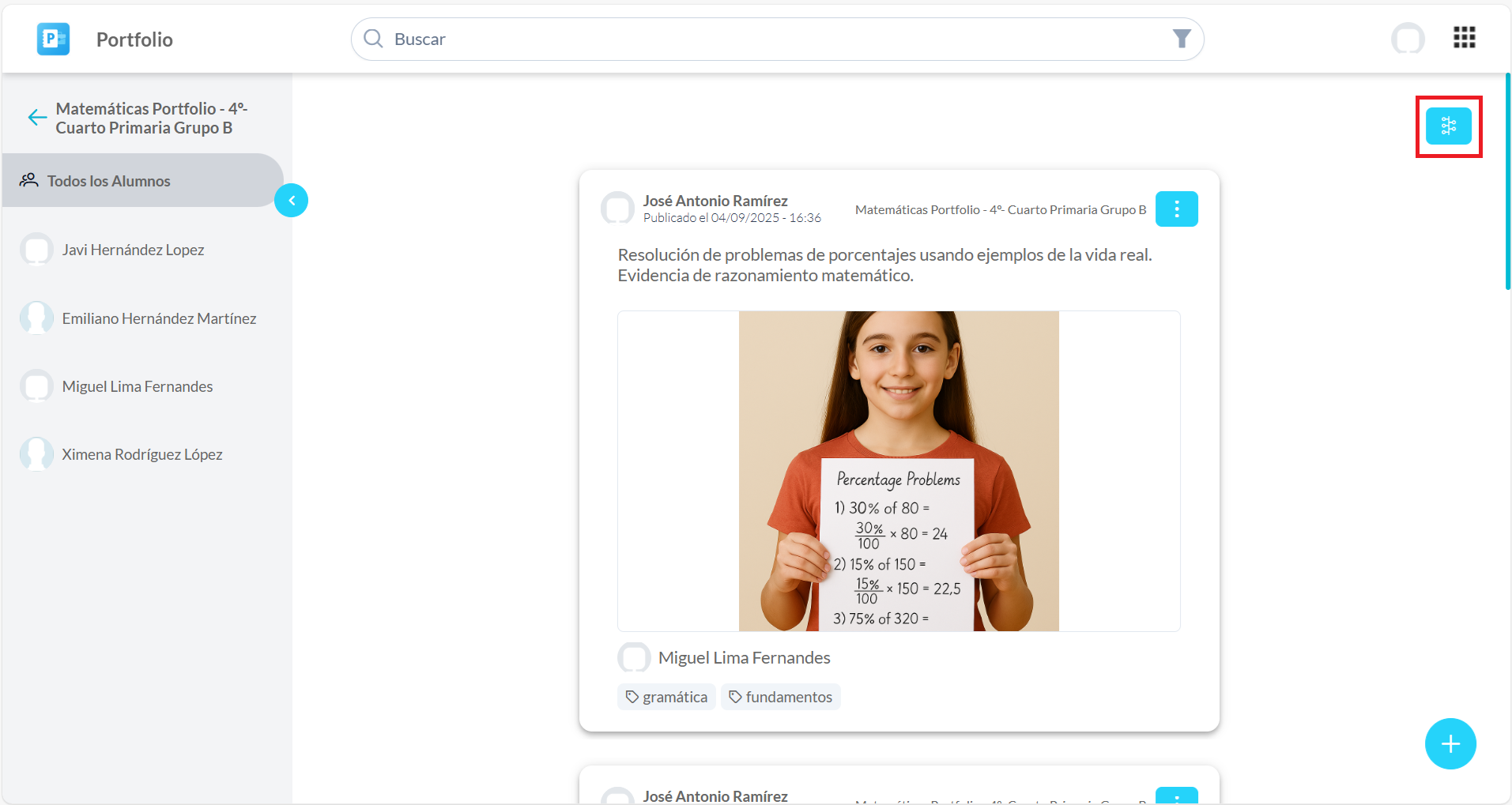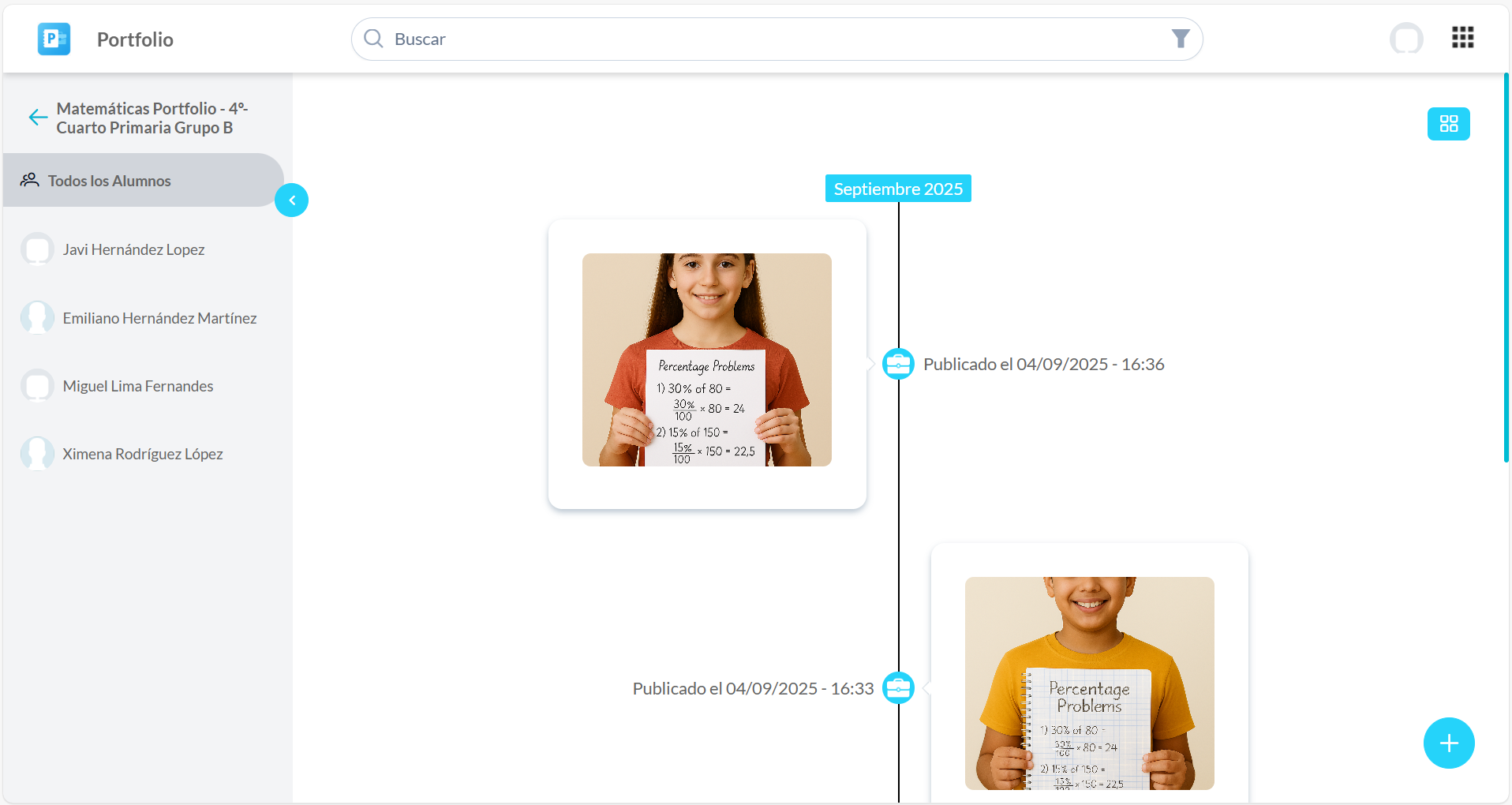Portfolio. Manual de uso
El módulo Portfolio es una aplicación integrada dentro del ecosistema EDI, orientada a fortalecer la comunicación entre docentes, alumnos y familiares, a través de la publicación de evidencias de aprendizaje (fotos, videos, o enlaces). Este espacio permite que los profesores compartan logros y actividades académicas con los estudiantes y sus familias.
Página inicial
El módulo Portfolio está disponible desde la interfaz principal de EDI para usuarios con roles de Profesor y Alumno.
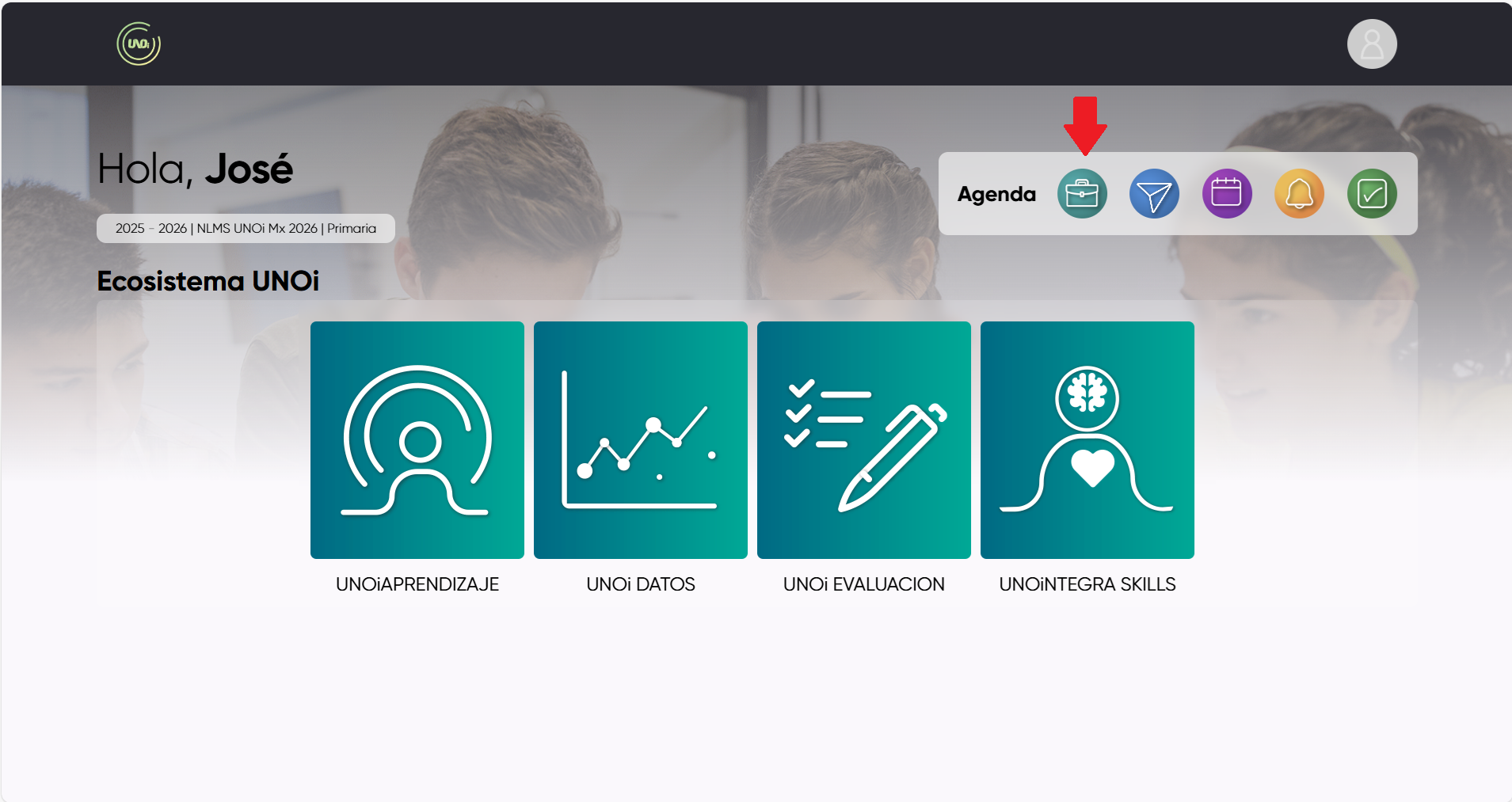
Al ingresar, se muestra un listado de clases en el menú lateral izquierdo. Es necesario seleccionar una clase para visualizar las entregas asociadas.
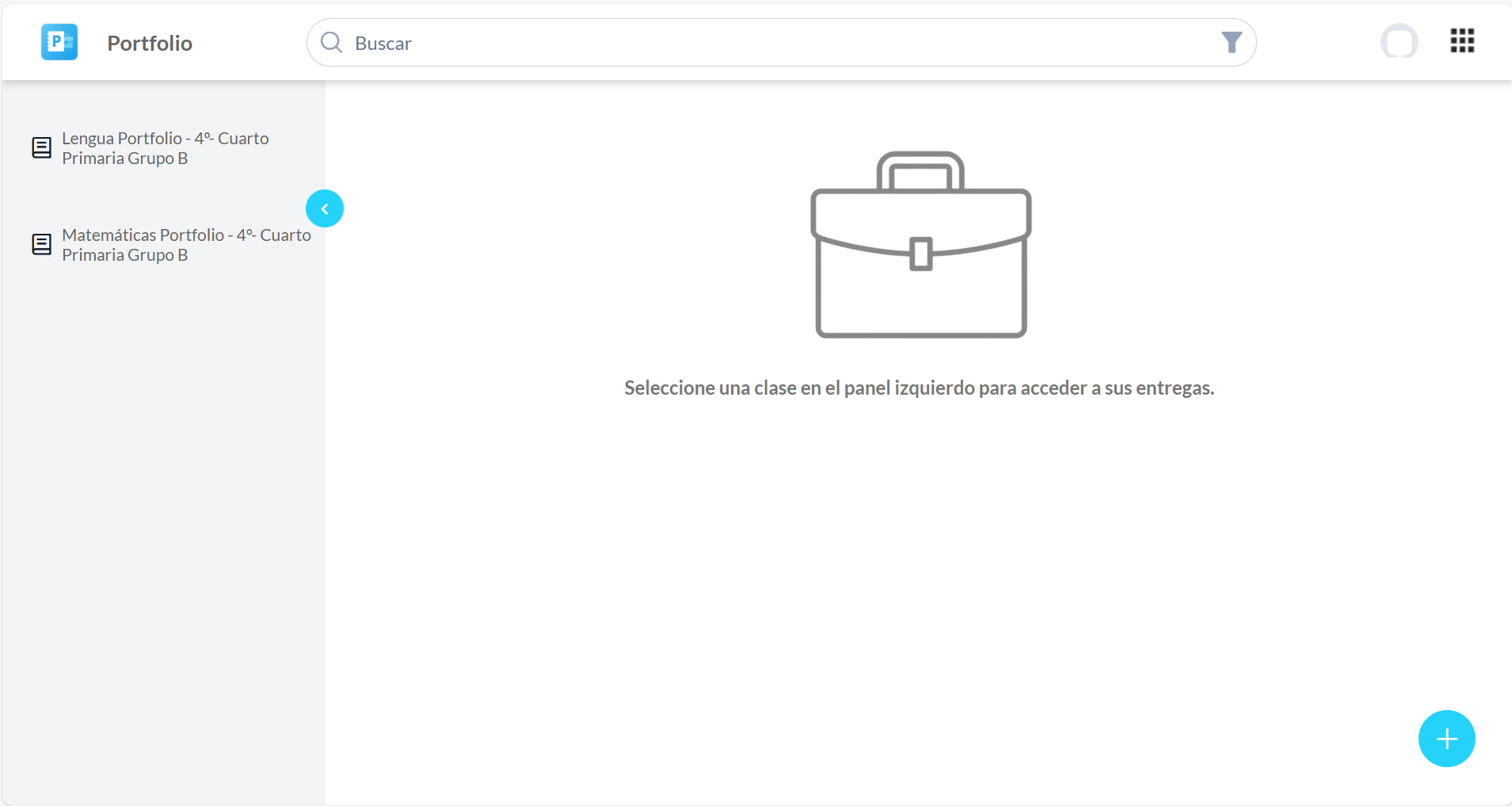
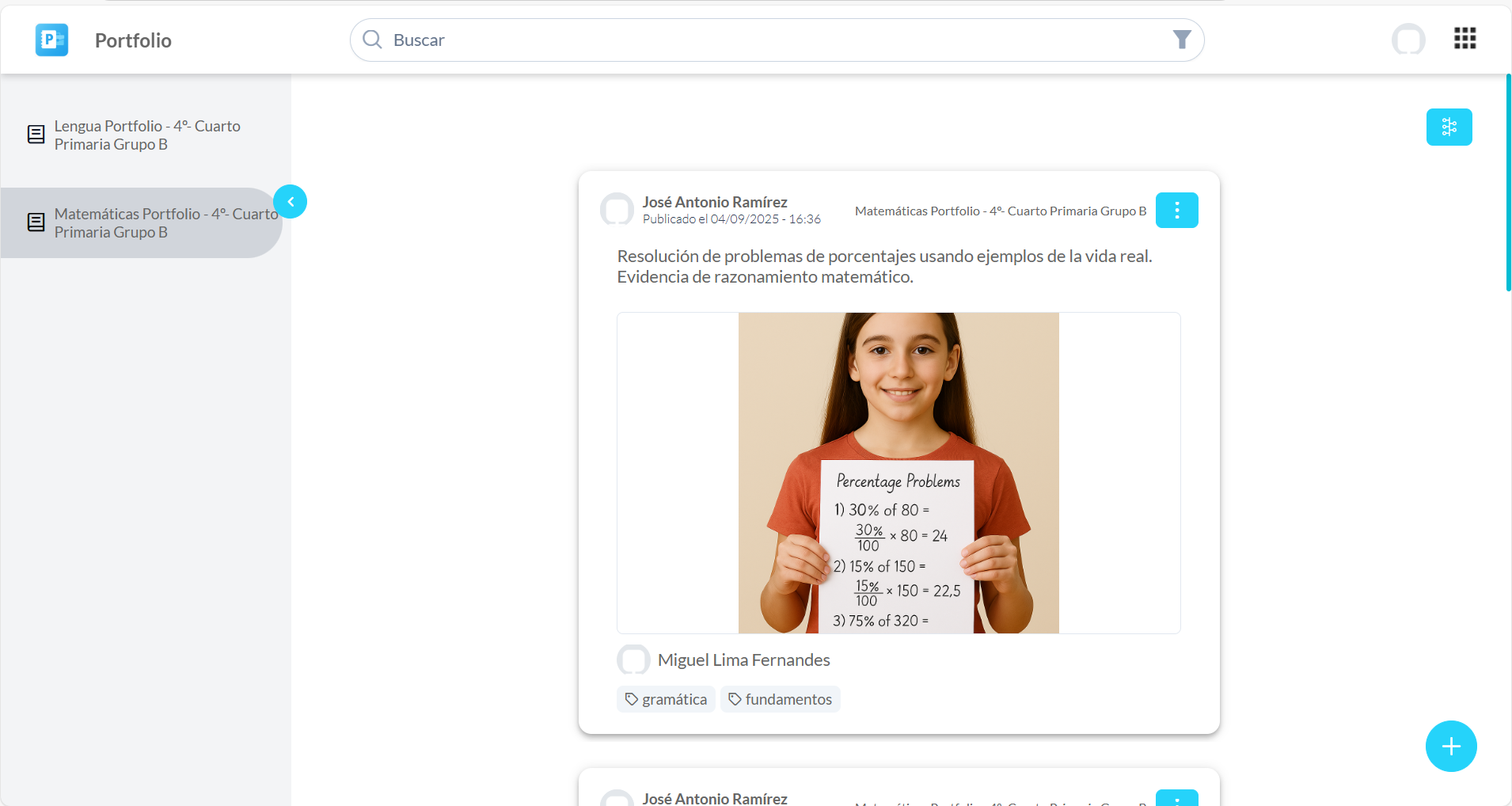
Usuarios con perfil de Profesor pueden visualizar entregas de todas las clases asignadas, y filtrar por uno o más alumnos.
Usuarios con perfil de Alumno solo pueden consultar entregas de las clases a las que estén asignados.
Lista de entregas
Desde la pantalla principal se puede:
Visualizar entregas con información de autor, fecha y hora.
Filtrar y buscar entregas por distintos criterios.
Publicar nuevas entregas.
Modificar, revisar o eliminar entregas existentes.
Cambiar la vista entre listado y modo cronológico.
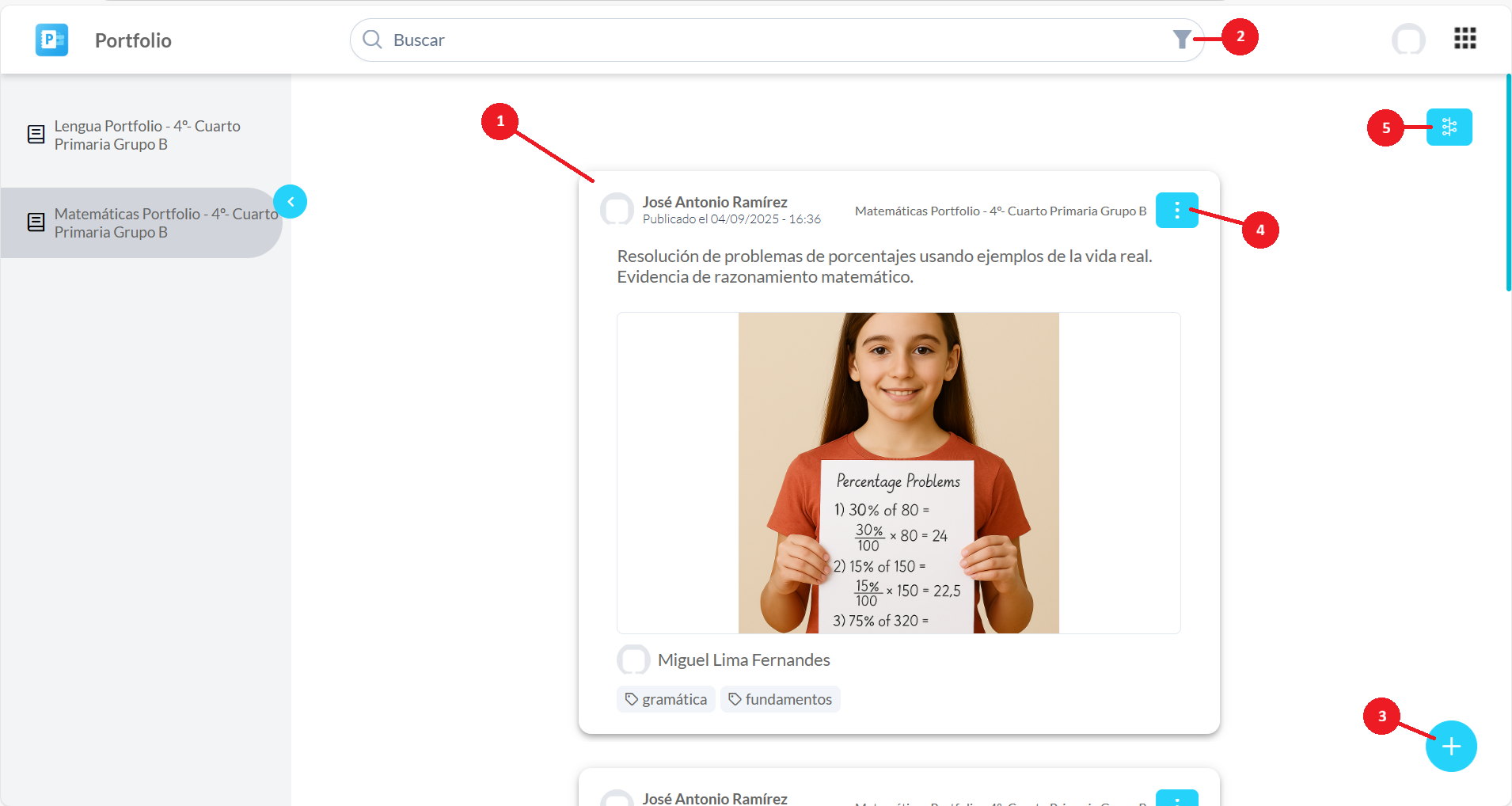
Las funciones de Modificar, Eliminar y Publicar solo están accesibles para usuarios con el rol de Profesor
Ver detalle de una entrega
Al hacer clic sobre una entrega con imágenes, estas se mostrarán en un formato ampliado con opciones de:
Zoom
Rotación
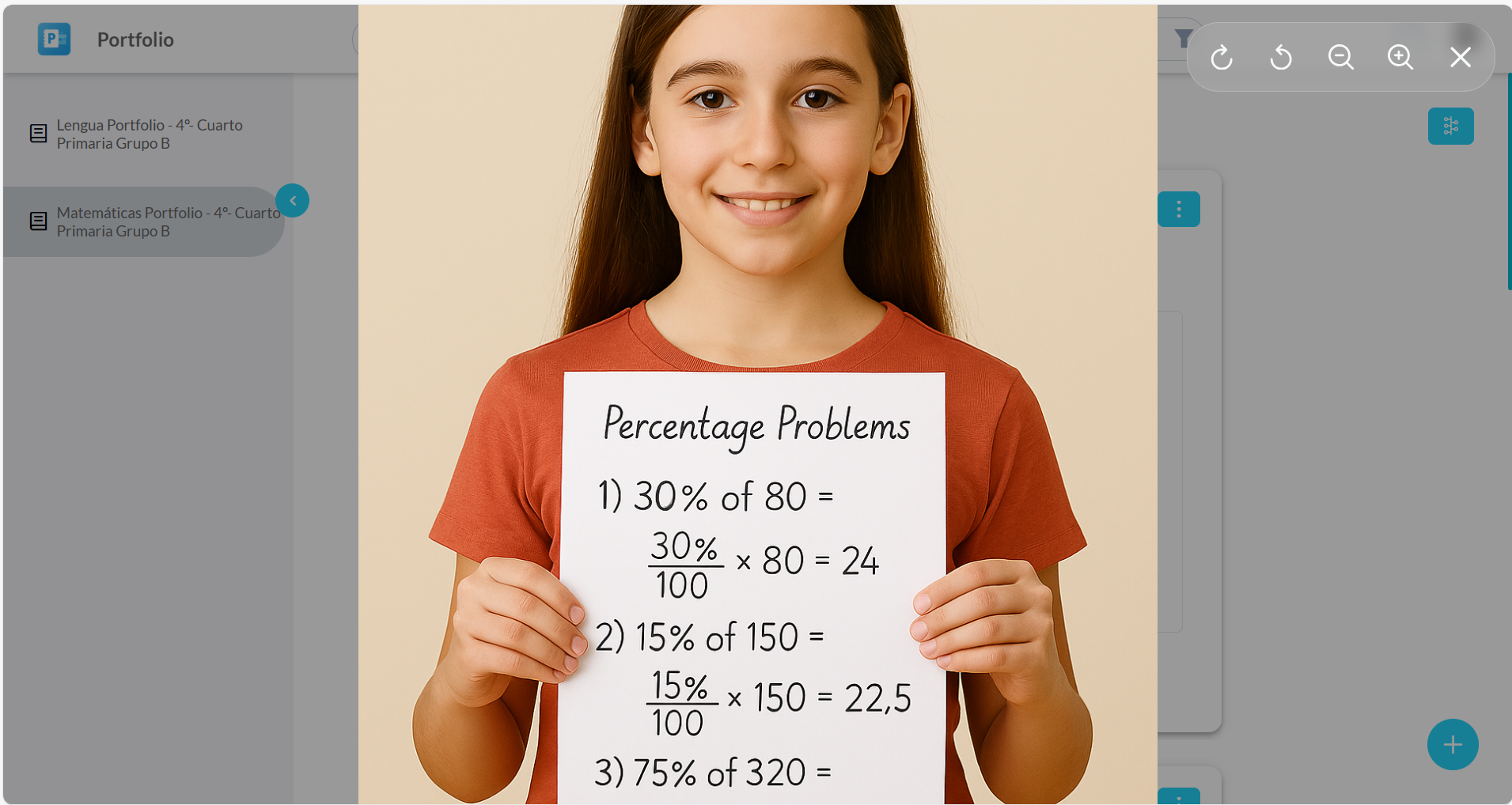
En el caso de enlaces de YouTube, se puede reproducir directamente desde la plataforma o abrir en YouTube.
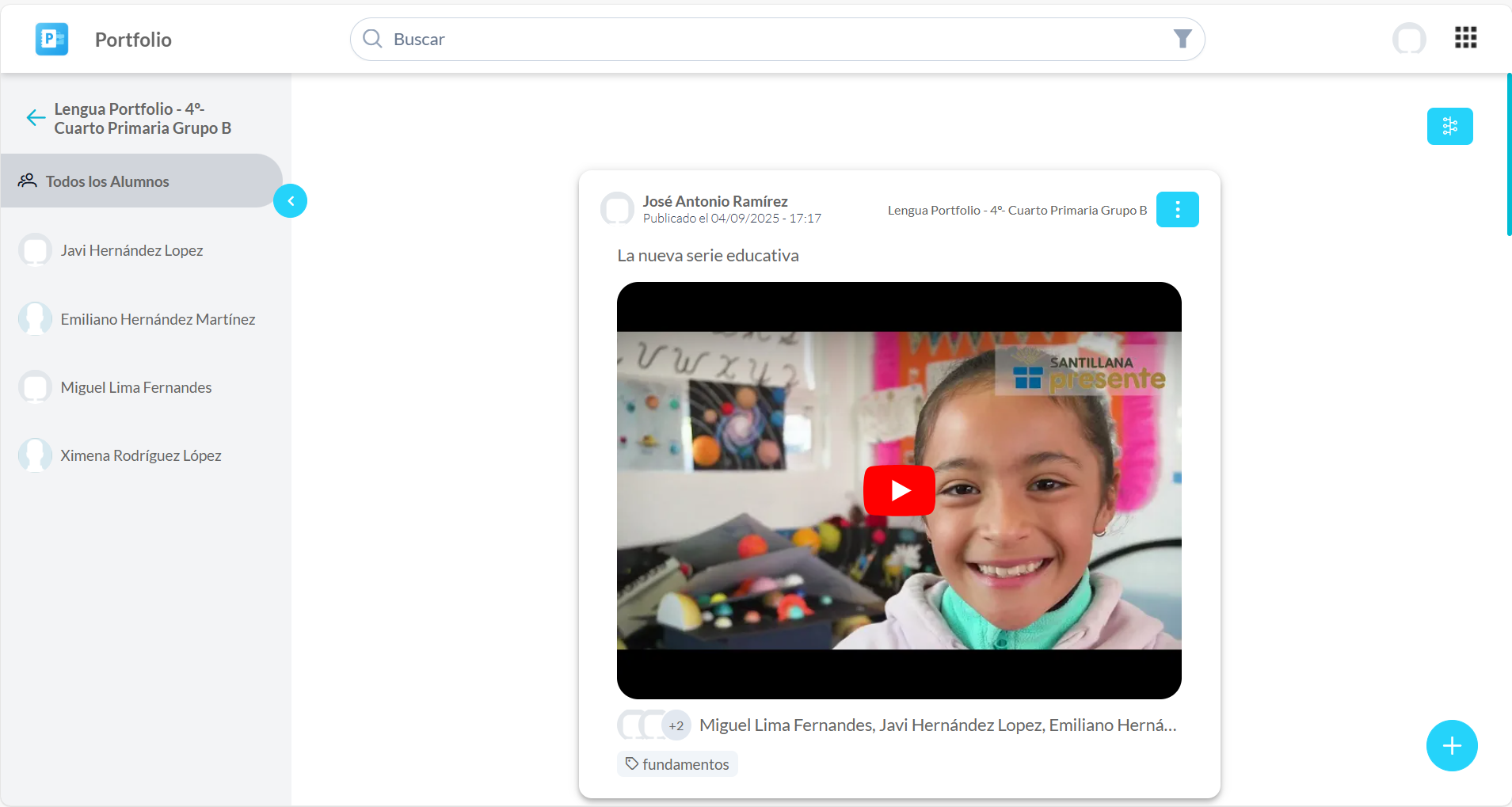
Para enlaces web, se muestra una vista previa y un enlace al contenido externo.
Modificar una entrega
Los usuarios con perfil de Profesor pueden modificar los siguientes elementos de una entrega:
Archivos adjuntos
Descripción
Clase y destinatarios
Etiquetas
Evaluación
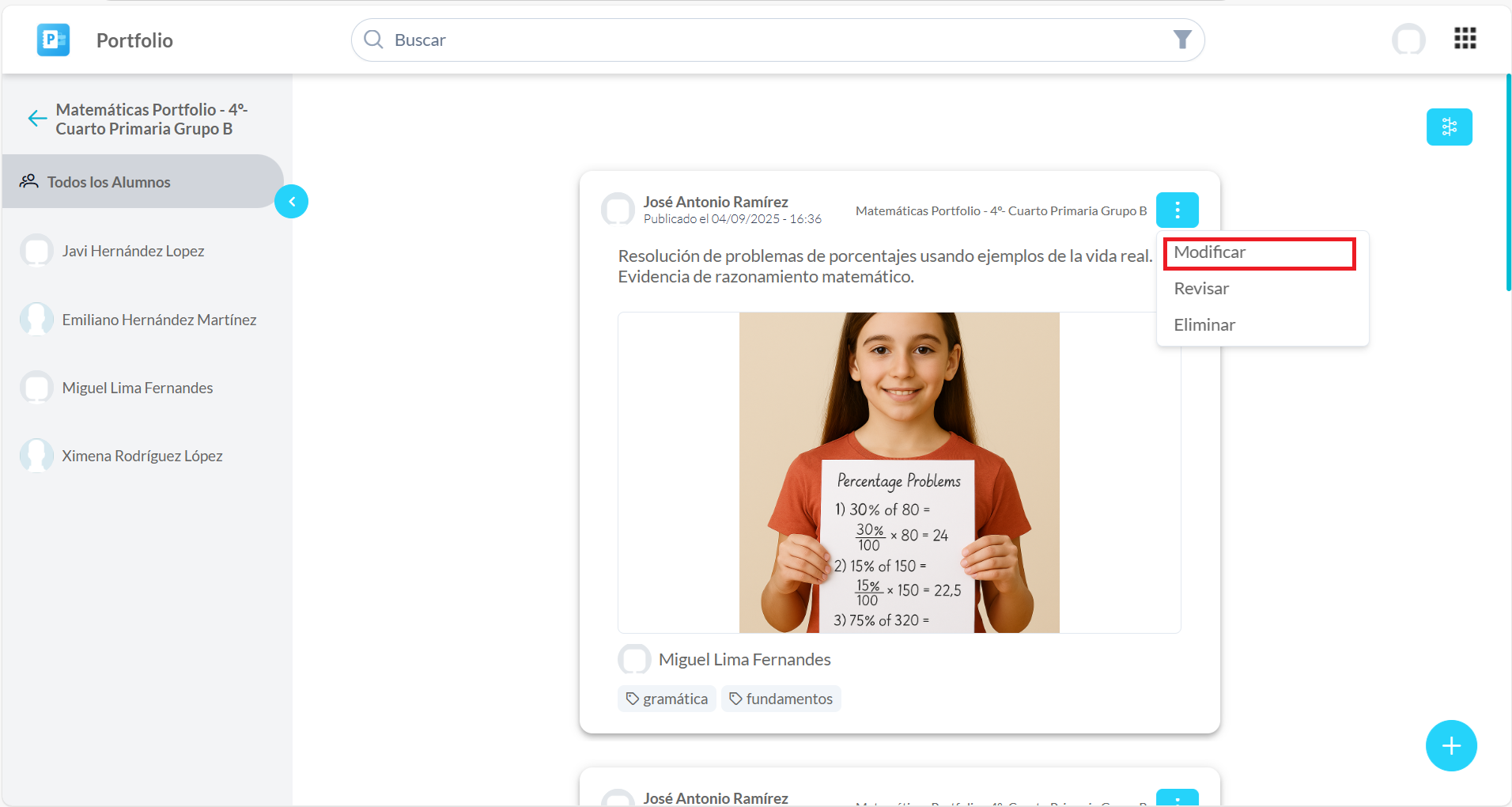
Al hacer clic en 'Publicar', los cambios se aplican inmediatamente.
Añadir nueva entrega
Pasos para crear una entrega:
Pulsa el botón '+'
Añade contenido: imagen, enlace de YouTube o enlace web
Selecciona la clase
Selecciona los destinatarios
Escribe una descripción
Añade etiquetas (puedes crear nuevas)
Activa o no la opción 'Entrega evaluable' y selecciona categorías si aplica
Publica la entrega
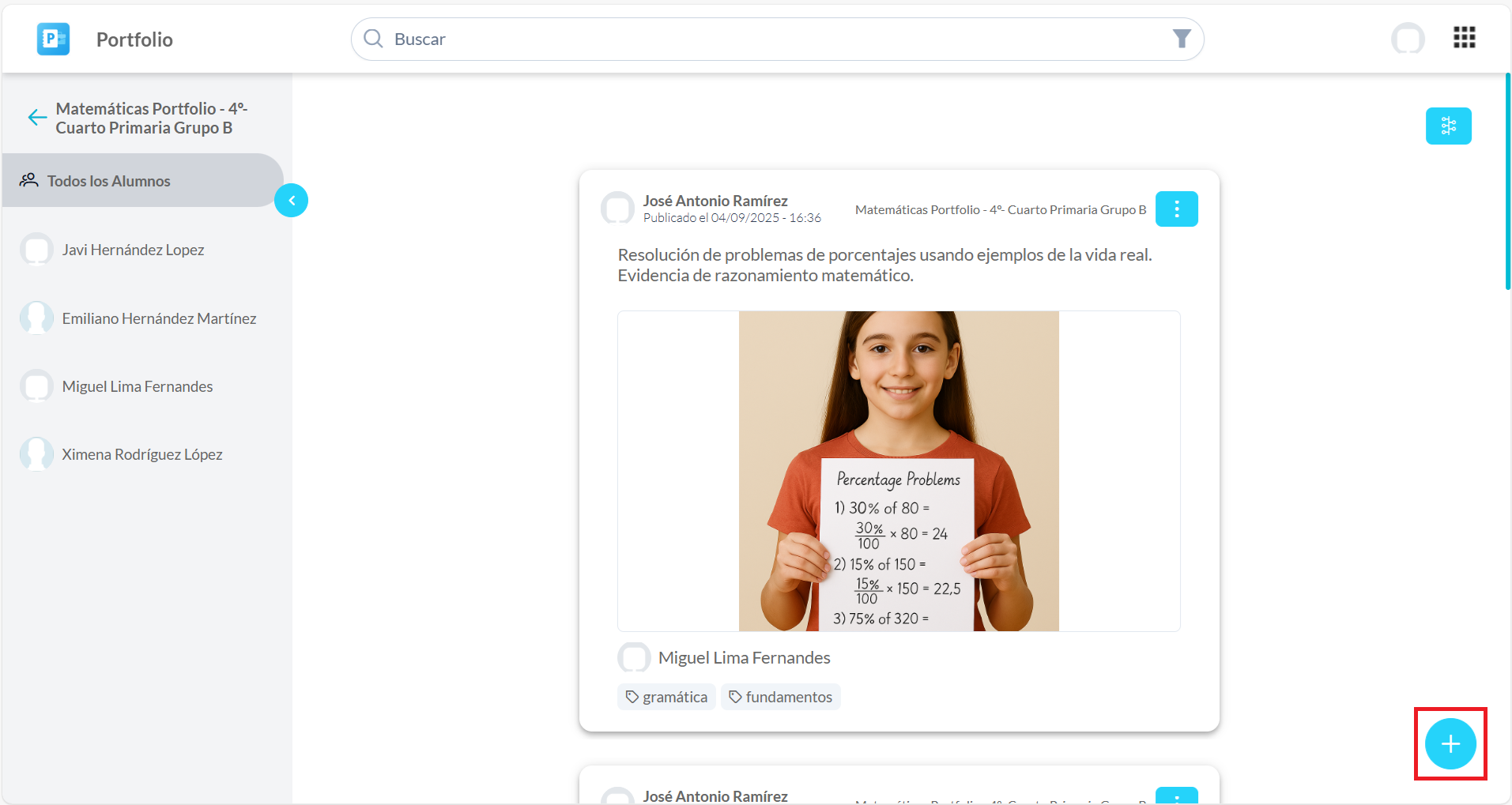
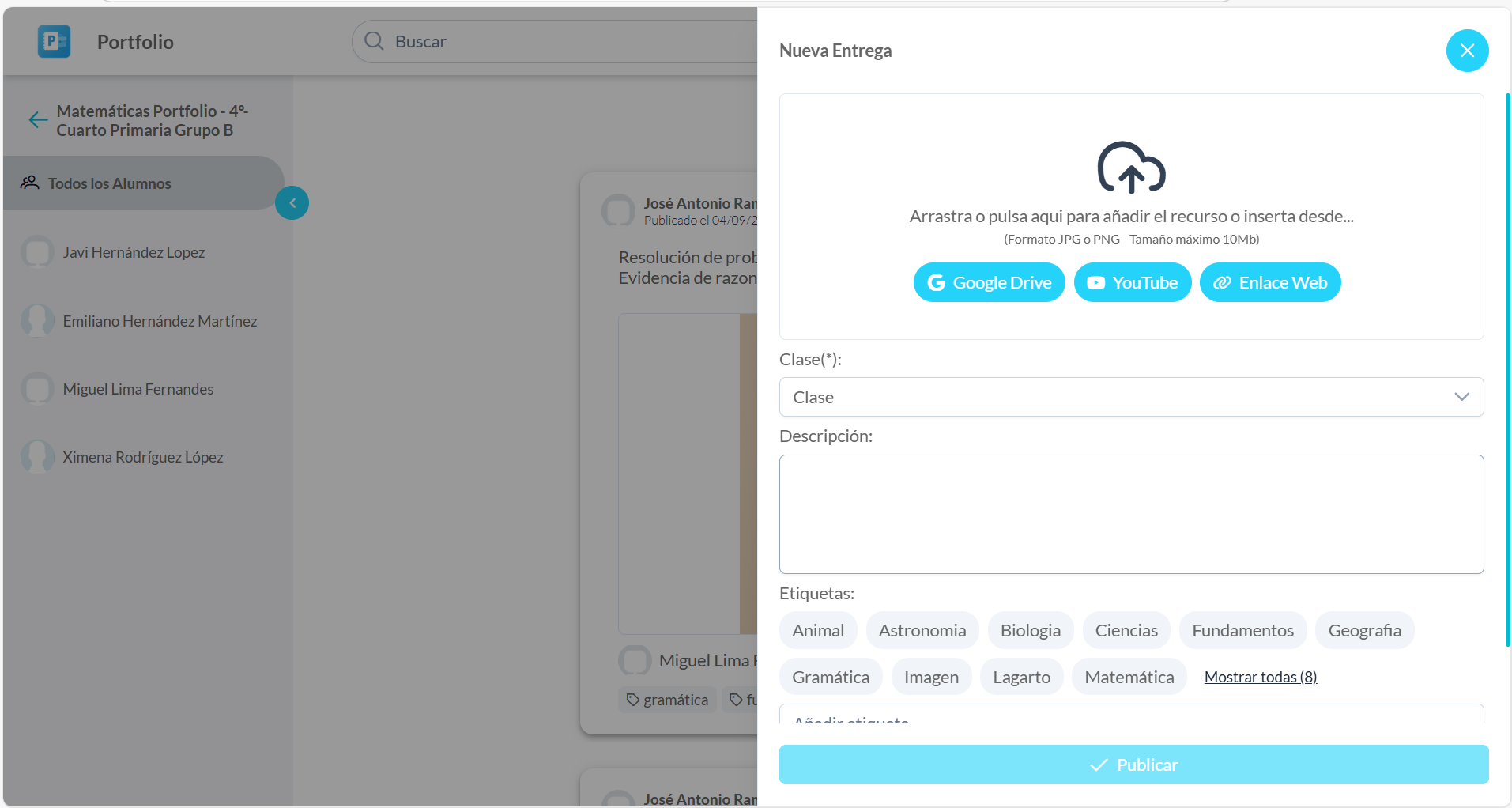
Al publicar, la entrega estará disponible inmediatamente para los destinatarios.
Revisar una entrega
La opción 'Revisar' abre la vista detallada de una entrega. Allí es posible consultar todos los datos configurados: archivos, clase, destinatarios, descripción, etiquetas, evaluación (si aplica), autor y fecha/hora de publicación.
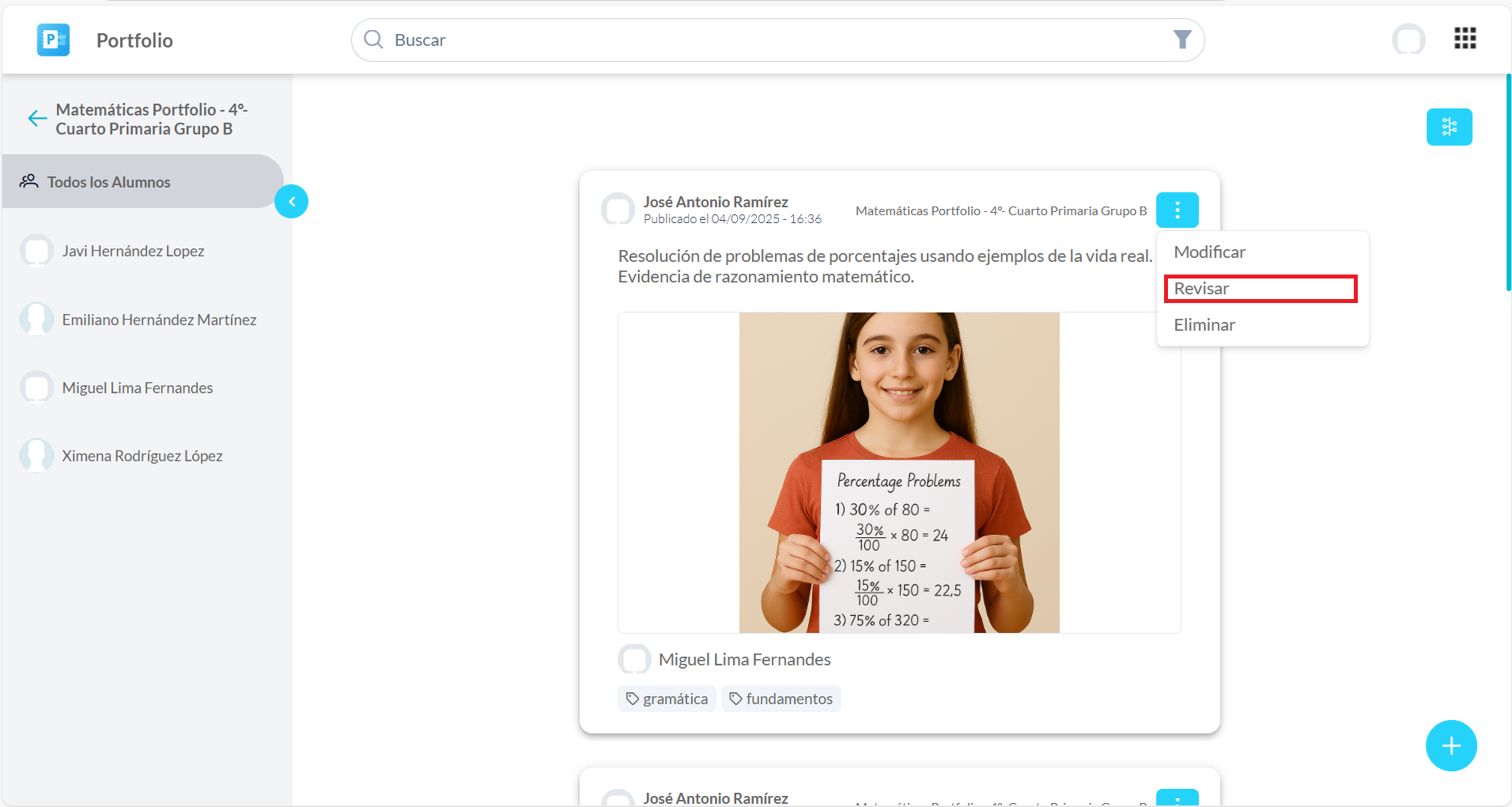
Eliminar una entrega
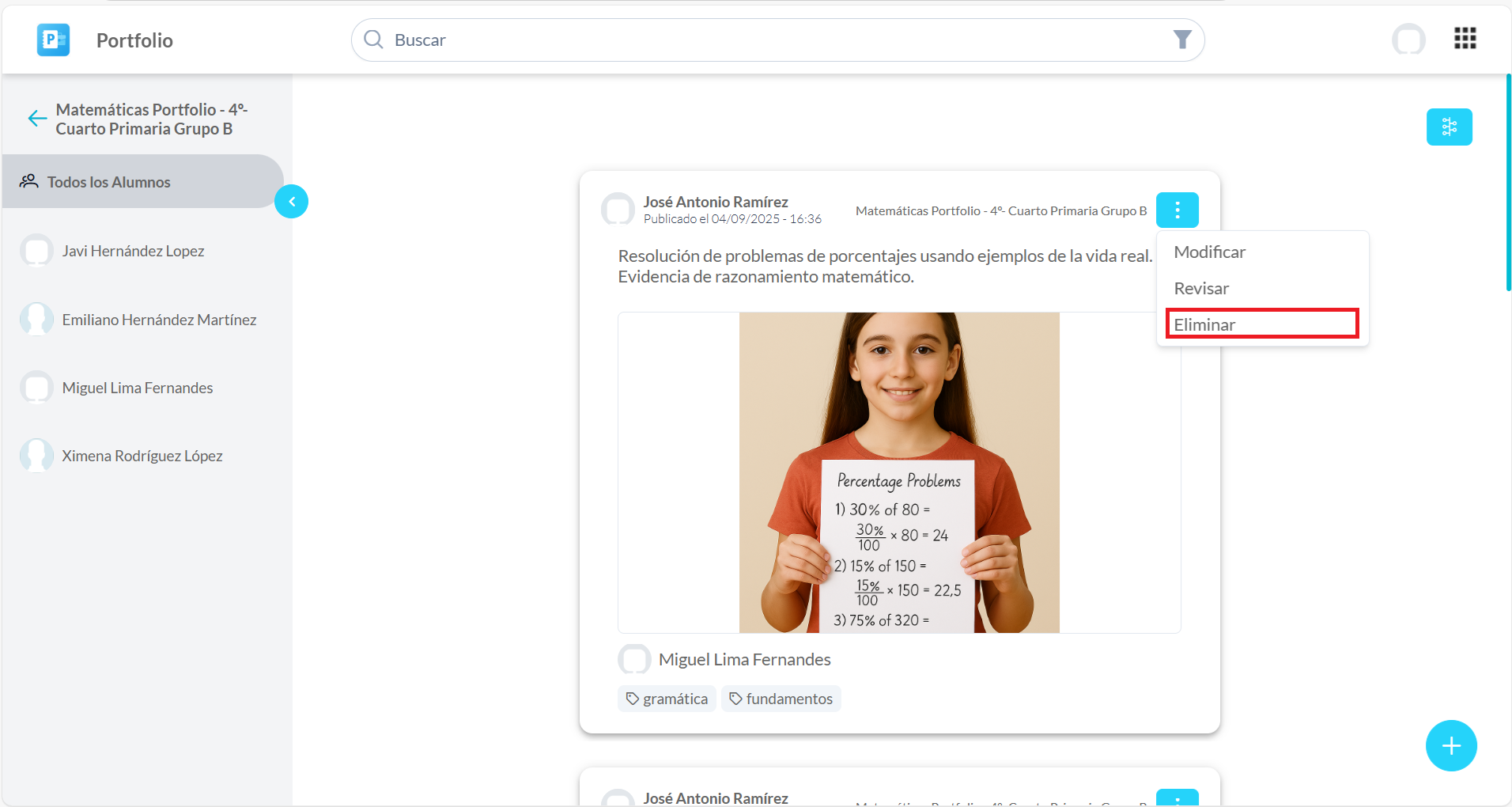
Al intentar eliminar una entrega, se solicita confirmación mediante el siguiente mensaje:
“¿Estás seguro de que deseas eliminar esta entrega?”
Si se confirma, la entrega será eliminada permanentemente y no podrá recuperarse.
Búsqueda avanzada
La búsqueda avanzada permite combinar filtros para localizar entregas según:
Descripción (texto libre)
Etiqueta
Fecha (Desde / Hasta)
Evaluación aplicada
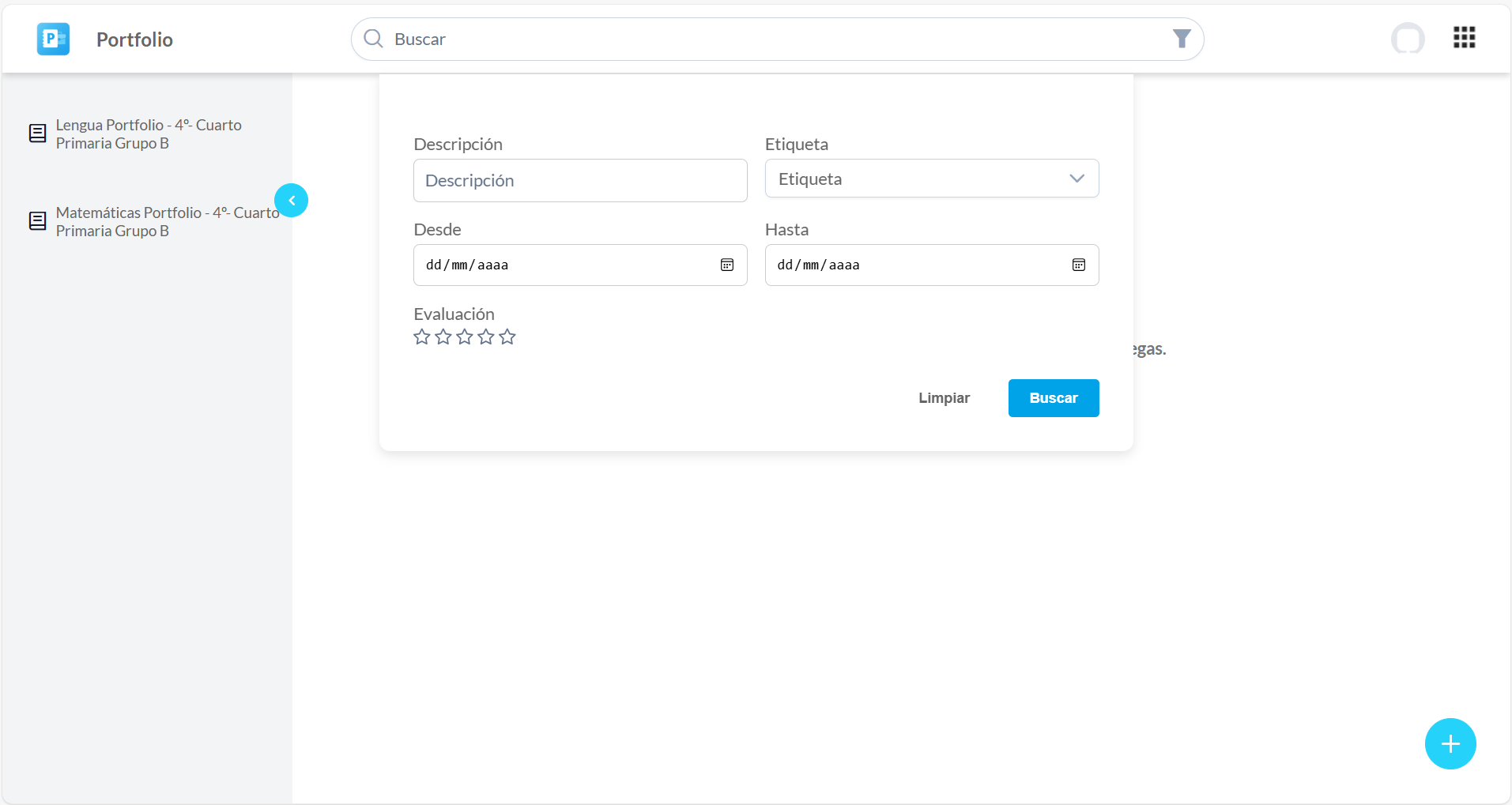
Vista cronológica ("mapa")
Esta vista está disponible para todos los usuarios mediante un botón de cambio de visualización. Muestra las entregas organizadas en una línea de tiempo cronológica, permitiendo hacer clic para acceder al detalle.